Page 125 of 231

Vodenje125
Shranjevanje naslova
Izberite Store (shranjevanje) , če
želite shraniti prikazani naslov v
imenik ali pomnilnik myPOIs.
Prikaže se meni Store
(shranjevanje) . Spodaj si oglejte
"Shranjevanje naslova v imenik ali pomnilnik myPOIs".
Izbira naslova, shranjenega v pomnilniku myPOIs Pritisnite gumb DEST / NAV in nato
izberite myPOIs , da odprete spodaj
prikazani meni.Opomba
Možnost Imported POIs (Uvožene
točke POI) je mogoče izbrati samo,
če so podatki zanimivih točk
(naslovov) preneseni z USB-
pogona. Oglejte si "Izvoz in uvoz
podatkov POI" v poglavju "Uporaba" zgoraj.
Izberite želeno opcijo. Prikaže se
meni z različnimi možnostmi
razvrstitve.
Možnosti razvrstitve določajo vrstni
red poznejšega prikaza naslovov
posameznih/uvoženih zanimivih točk.
Izberite želeno možnost razvrstitve.
Prikaže se meni s trenutno
razpoložljivimi kategorijami zanimivih
točk.
Izberite želeno kategorijo.
Prikaže se meni s seznamom
razpoložljivih zanimivih točk izbrane
kategorije (na primer Restaurant
(restavracija) ).
Opomba
Zanimive točke, ki so zelo oddaljene
od trenutnega položaja vozila,
morda ne bodo prikazane na
seznamu.
Page 134 of 231
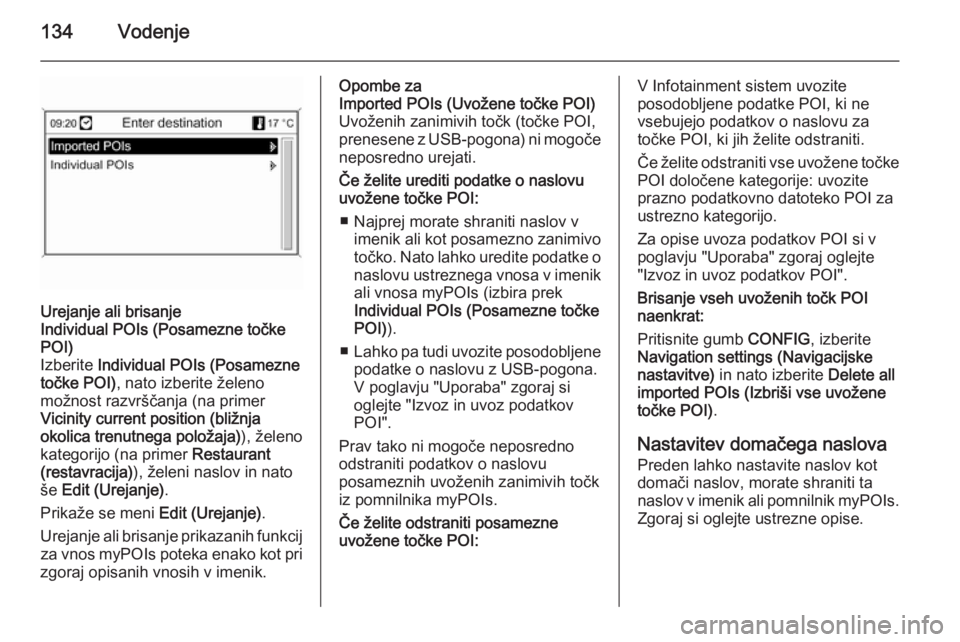
134Vodenje
Urejanje ali brisanje
Individual POIs (Posamezne točke
POI)
Izberite Individual POIs (Posamezne
točke POI) , nato izberite želeno
možnost razvrščanja (na primer
Vicinity current position (bližnja
okolica trenutnega položaja) ), želeno
kategorijo (na primer Restaurant
(restavracija) ), želeni naslov in nato
še Edit (Urejanje) .
Prikaže se meni Edit (Urejanje).
Urejanje ali brisanje prikazanih funkcij za vnos myPOIs poteka enako kot pri
zgoraj opisanih vnosih v imenik.Opombe za
Imported POIs (Uvožene točke POI)
Uvoženih zanimivih točk (točke POI,
prenesene z USB-pogona) ni mogoče neposredno urejati.
Če želite urediti podatke o naslovu
uvožene točke POI:
■ Najprej morate shraniti naslov v imenik ali kot posamezno zanimivotočko. Nato lahko uredite podatke o
naslovu ustreznega vnosa v imenik ali vnosa myPOIs (izbira prek
Individual POIs (Posamezne točke
POI) ).
■ Lahko pa tudi uvozite posodobljene
podatke o naslovu z USB-pogona.
V poglavju "Uporaba" zgoraj si
oglejte "Izvoz in uvoz podatkov
POI".
Prav tako ni mogoče neposredno
odstraniti podatkov o naslovu
posameznih uvoženih zanimivih točk
iz pomnilnika myPOIs.
Če želite odstraniti posamezne
uvožene točke POI:V Infotainment sistem uvozite
posodobljene podatke POI, ki ne
vsebujejo podatkov o naslovu za
točke POI, ki jih želite odstraniti.
Če želite odstraniti vse uvožene točke
POI določene kategorije: uvozite
prazno podatkovno datoteko POI za
ustrezno kategorijo.
Za opise uvoza podatkov POI si v
poglavju "Uporaba" zgoraj oglejte
"Izvoz in uvoz podatkov POI".
Brisanje vseh uvoženih točk POI
naenkrat:
Pritisnite gumb CONFIG, izberite
Navigation settings (Navigacijske nastavitve) in nato izberite Delete all
imported POIs (Izbriši vse uvožene točke POI) .
Nastavitev domačega naslova Preden lahko nastavite naslov kot
domači naslov, morate shraniti ta
naslov v imenik ali pomnilnik myPOIs.
Zgoraj si oglejte ustrezne opise.
Page 135 of 231
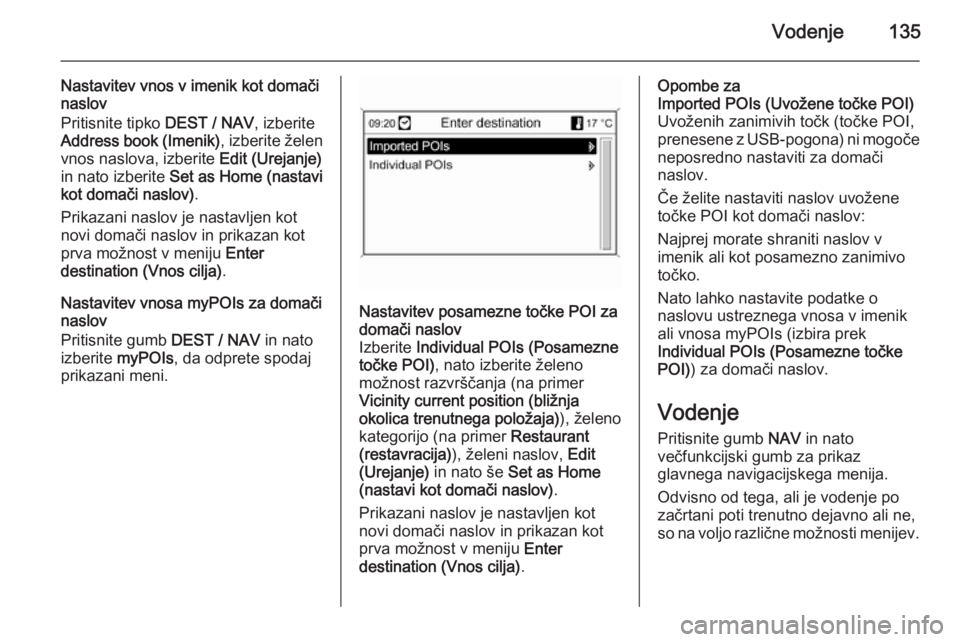
Vodenje135
Nastavitev vnos v imenik kot domači
naslov
Pritisnite tipko DEST / NAV, izberite
Address book (Imenik) , izberite želen
vnos naslova, izberite Edit (Urejanje)
in nato izberite Set as Home (nastavi
kot domači naslov) .
Prikazani naslov je nastavljen kot
novi domači naslov in prikazan kot
prva možnost v meniju Enter
destination (Vnos cilja) .
Nastavitev vnosa myPOIs za domači
naslov
Pritisnite gumb DEST / NAV in nato
izberite myPOIs , da odprete spodaj
prikazani meni.Nastavitev posamezne točke POI za
domači naslov
Izberite Individual POIs (Posamezne
točke POI) , nato izberite želeno
možnost razvrščanja (na primer
Vicinity current position (bližnja
okolica trenutnega položaja) ), želeno
kategorijo (na primer Restaurant
(restavracija) ), želeni naslov, Edit
(Urejanje) in nato še Set as Home
(nastavi kot domači naslov) .
Prikazani naslov je nastavljen kot
novi domači naslov in prikazan kot
prva možnost v meniju Enter
destination (Vnos cilja) .Opombe za
Imported POIs (Uvožene točke POI)
Uvoženih zanimivih točk (točke POI,
prenesene z USB-pogona) ni mogoče neposredno nastaviti za domači
naslov.
Če želite nastaviti naslov uvožene
točke POI kot domači naslov:
Najprej morate shraniti naslov v
imenik ali kot posamezno zanimivo
točko.
Nato lahko nastavite podatke o
naslovu ustreznega vnosa v imenik
ali vnosa myPOIs (izbira prek
Individual POIs (Posamezne točke
POI) ) za domači naslov.
Vodenje
Pritisnite gumb NAV in nato
večfunkcijski gumb za prikaz
glavnega navigacijskega menija.
Odvisno od tega, ali je vodenje po
začrtani poti trenutno dejavno ali ne, so na voljo različne možnosti menijev.